Roland GO:PODCAST Manuel du propriétaire
Le Roland GO:PODCAST est un microphone USB compact et polyvalent qui vous permet d'enregistrer du son de qualité professionnelle pour vos podcasts, vos vidéos, vos interviews et bien plus encore. Il offre une variété de diagrammes polaires, y compris cardioïde, omnidirectionnel et stéréo, vous permettant de choisir le meilleur pour votre situation d'enregistrement. Le GO:PODCAST est également doté d'un bouton de sourdine tactile, d'un contrôle du gain et d'une prise casque, ce qui en fait un appareil idéal pour les créateurs de contenu de tous niveaux.
PDF
Télécharger
Document
GO:PODCAST Mode d’emploi Table des matières Table des matières Description de l'appareil ....................................................... 3 Ajuster la direction du GO:PODCAST................................ 5 Branchement de vos périphériques.................................. 7 Pour les appareils dotés d’un port USB Type-C® ................. 7 2 Utiliser un iPhone/iPad équipé d'un connecteur Lightning ................................................................................................ 9 Connexion à votre ordinateur ............................................ 11 Spécifications principales .................................................. 12 Description de l'appareil Description de l'appareil Cette section explique les noms des composants du GO:PODCAST et comment chacun d’entre eux fonctionne. Nom Témoin STATE Explication Affiche l'état de l'application lorsque le GO:PODCAST est connecté à l’application GO:PODCAST. Éteint Allumé en bleu Allumé en rouge Rouge clignotant (par intervalles d'une seconde) 1 L’application GO:PODCAST n'est pas connectée. L’application GO:PODCAST est connectée. Actuellement en cours d’enregistrement ou de diffusion Se prépare actuellement à enregistrer ou à diffuser Une erreur s'est produite lors de l'enregistrement ou de la diffusion. Pour plus de détails sur l'erreur, reportez-vous au site « Roland Support ». https://www.roland.com/support/ Vous permet de régler le volume du casque ou le gain du micro. Rouge clignotant (par intervalles de 0,2 seconde) Molette (rotation) 2 Molette (appui) Molette (appui long) Témoins principaux 3 4 Bouton de sourdine Change la fonction que vous contrôlez (réglage du volume du casque ou du gain du micro) lorsque vous tournez la molette. Change la directivité du micro. Indiquent le volume du casque et le gain du micro, ainsi que l'état de sourdine du micro. Indique la sortie audio du micro de la prise PHONES et le volume audio du Bleu smartphone ou de l'ordinateur. Jaune Indique le réglage du gain du micro. Rouge S'allume lorsque le micro est sous tension. Coupe le son du micro. Lorsqu'il est coupé, le son du micro n'est pas envoyé depuis le smartphone ou l'ordinateur. Le bouton de sourdine est tactile. Vous pouvez désactiver ou réactiver le son en appuyant sur le bouton de sourdine pendant au moins une seconde avec votre doigt. Quand la sourdine est activée, le témoin principal s'allume en rouge. 3 Description de l'appareil Nom Indicateurs de directivité 5 Explication Étant donné que le bouton de sourdine est doté d'un capteur tactile, le bouton n'émet aucun bruit de commutation pouvant être capté par le micro, contrairement à un interrupteur physique. Ces indicateurs montrent la directivité du micro (les directions dans lesquelles le micro reçoit le son). Sens unique : le micro ne capte que le son provenant directement de devant. Cardioïde Toutes les directions : le micro capte le son provenant de toutes les directions, y compris l'arrière. Omnidirectionnel Stéréo Stéréo inversée Le micro reçoit le son en stéréo. Le son reçu par les canaux gauche et droite du micro est enregistré en stéréo et est transmis à votre smartphone ou ordinateur. Le micro capte le son en stéréo et les canaux gauche et droite sont inversés. Même si les signaux audio gauche-droite du micro sont enregistrés en stéréo, les canaux sont inversés lorsqu'ils sont transmis à votre smartphone ou ordinateur. Sélectionnez cette option si les images stéréo de la vidéo et de l'audio de la caméra ne correspondent pas. Nom Explication Port USB 5V Utilisez le câble USB Type-C vers USB A ou un câble USB Type-C vers Type-C inclus pour vous connecter à un (USB Type-C®) smartphone ou à un ordinateur. 6 * Utilisez un adaptateur Lightning vers USB 3 (disponible dans le commerce) pour connecter cet appareil à un iPhone/iPad équipé d'un connecteur Lightning. Avant la mise sous/hors tension, veillez toujours à régler le volume au minimum. Même si le volume est réglé au minimum, il se peut que vous entendiez du son en mettant l’appareil sous/hors tension. Ce phénomène est tout à fait normal et n’indique aucunement un dysfonctionnement. Prise PHONES Connectez ici des écouteurs dotés d’une mini-fiche stéréo de type casque (3,5 mm). 7 4 * Vous ne pouvez pas utiliser le micro d'un micro-casque lorsque le casque est connecté à la prise PHONES. Ajuster la direction du GO:PODCAST Ajuster la direction du GO:PODCAST Avant d'utiliser le GO:PODCAST, réglez la direction du GO:PODCASTselon vos besoins. 1. Desserrez les vis sur les côtés du GO:PODCAST. Ne desserrez pas trop les vis. Si vous les desserrez trop, elles risquent de se détacher et le GO:PODCAST risque de tomber de son pied. 2. Changez la direction du GO:PODCAST tout en le soutenant sur son pied. Lorsque la directivité est réglée sur « Cardioïde (un seul sens) », l'avant du GO:PODCAST (le côté comportant les molettes) doit être face à la source sonore (ne pointez pas la partie supérieure du micro vers la source sonore). 5 Ajuster la direction du GO:PODCAST Lorsque vous faites pivoter le micro, veillez à ne pas vous coincer les doigts entre le GO:PODCAST et son pied. Veillez à ce qu’un adulte offre surveillance et accompagnement lorsque des enfants sont présents. Pour plus de détails sur les paramètres de directivité, consultez la section Description de l'appareil(P.3), « Indicateurs de directivité ». 3. Serrez les vis sur les côtés du GO:PODCAST tout en maintenant le GO:PODCAST pour qu'il ne pivote pas. Serrez les vis de manière à ce que le GO:PODCASTne pivote pas. Un serrage excessif des vis peut endommager le GO:PODCAST et son pied. 6 Branchement de vos périphériques. Branchement de vos périphériques. Cette section explique comment connecter des périphériques externes au GO:PODCAST. Pour éviter un dysfonctionnement ou une panne de l’équipement, veillez à toujours réduire le volume et à couper l’alimentation de tous les appareils avant de les connecter. Pour les appareils dotés d’un port USB Type-C® Voici comment connecter cet appareil à un appareil équipé d'un port USB Type-C® (principalement les smartphones Android, les iPad, etc.). Accessoires requis ● Adaptateur secteur USB (disponible dans le commerce) ● Adaptateur multiport Apple USB-C numérique AV ou similaire (disponible dans le commerce) ● Câble USB Type-C® vers Type-C® ou câble USB Type-C® vers USB A (disponible dans le commerce) ● Si vous utilisez un adaptateur secteur USB ou un adaptateur multiport Apple USB-C numérique AV (tous deux disponibles dans le commerce), vous pouvez diffuser en direct tout en alimentant votre appareil doté d'un port USB Type-C®. ● Préparez un câble qui correspond à la forme du port de votre adaptateur secteur USB ou un autre adaptateur. ● N’utilisez pas de câbles USB conçus uniquement pour charger les appareils. Les câbles destinés uniquement à la charge ne peuvent pas transmettre de données. ● Utilisez un adaptateur secteur capable de fournir suffisamment de courant au périphérique équipé d'un port USB Type-C® que vous utilisez. Notez que la batterie peut ne pas se recharger ou se décharger même lorsque vous alimentez (ou chargez) un appareil équipé d'un port USB Type-C®, en fonction des capacités de l'adaptateur secteur USB ou de la façon dont vous utilisez l’application GO:PODCAST. ● Visitez le site web ci-dessous pour obtenir les dernières informations sur la compatibilité. https://roland.cm/gopodcast_om Mise sous tension 1. Connectez votre appareil équipé d'un port USB Type-C® ou d'un adaptateur secteur USB (tous deux disponibles dans le commerce) au GO:PODCAST à l’aide d’un adaptateur multiport Apple USB-C numérique AV, comme indiqué sur l'illustration. 7 Branchement de vos périphériques. 2. Lancez l’application GO:PODCAST. Une fois que le GO:PODCAST est correctement connecté à votre appareil équipé d'un port USB Type-C®, l'indicateur « STATE » sur le GO:PODCAST s'allume en bleu. Mise hors tension Avant la mise sous/hors tension, veillez toujours à régler le volume au minimum. Même si le volume est réglé au minimum, il se peut que vous entendiez du son en mettant l’appareil sous/hors tension. Ce phénomène est tout à fait normal et n’indique aucunement un dysfonctionnement. 1. Débranchez le câble USB du port USB du GO:PODCAST. Utilisez le câble USB Type-C® vers USB Type-C® pour connecter directement et utiliser un appareil doté d’un port USB Type-C® au GO:PODCAST. Notez que cette fonction utilise une quantité importante d'énergie de la batterie de votre appareil équipé d'un port USB Type-C®, vous ne pourrez donc peut-être pas utiliser cet appareil aussi longtemps que d'habitude. Pour utiliser cet appareil pendant une longue période, nous vous recommandons de connecter un adaptateur secteur USB. 8 Branchement de vos périphériques. Utiliser un iPhone/iPad équipé d'un connecteur Lightning Voici comment connecter un appareil équipé d'un connecteur Lightning (un iPhone ou un iPad). Accessoires requis ● Adaptateur secteur USB (disponible dans le commerce) ● Adaptateur pour appareil photo Apple Lightning vers USB 3 (disponible dans le commerce) ● Câble USB Type-C® vers USB A, ou câble Lightning vers USB Type-C® (disponible dans le commerce) ● Si vous utilisez un adaptateur secteur USB ou un adaptateur Apple Lightning vers USB 3 pour appareil photo (tous deux disponibles dans le commerce), vous pouvez diffuser en direct tout en alimentant votre appareil équipé d'un connecteur Lightning. ● Préparez un câble qui correspond à la forme du port de votre adaptateur secteur USB ou de votre adaptateur pour appareil photo Apple Lightning vers USB 3. ● N’utilisez pas de câbles USB conçus uniquement pour charger les appareils. Les câbles destinés uniquement à la charge ne peuvent pas transmettre de données. ● Utilisez un adaptateur secteur capable de fournir suffisamment de courant à votre iPhone ou iPad. Notez que la batterie peut ne pas se recharger ou se décharger même lorsque vous alimentez (ou chargez) un appareil équipé d'un connecteur Lightning, en fonction des capacités de l'adaptateur secteur USB ou de la façon dont vous utilisez l’application GO:PODCAST. ● Visitez le site web ci-dessous pour obtenir les dernières informations sur la compatibilité. https://roland.cm/gopodcast_om Mise sous tension 1. Connectez votre appareil équipé d'un connecteur Lightning ou d'un adaptateur secteur USB (tous deux disponibles dans le commerce) au GO:PODCAST à l’aide d’un adaptateur de caméra Apple Lightning vers USB 3, comme indiqué sur l'illustration. 2. Lancez l’application GO:PODCAST. Une fois que le GO:PODCAST est correctement connecté à votre appareil équipé d'un connecteur Lightning, l'indicateur « STATE » du GO:PODCAST s'allume en bleu. Mise hors tension 9 Branchement de vos périphériques. Avant la mise sous/hors tension, veillez toujours à régler le volume au minimum. Même si le volume est réglé au minimum, il se peut que vous entendiez du son en mettant l’appareil sous/hors tension. Ce phénomène est tout à fait normal et n’indique aucunement un dysfonctionnement. 1. Débranchez le câble USB du port USB du GO:PODCAST. Lorsque vous connectez un appareil iOS avec un connecteur Lightning, utilisez l'adaptateur pour appareil photo Lightning vers USB 3 (vendu par Apple) et un câble USB (USB-C vers USB-A). Les câbles USB-C vers Lightning ne peuvent pas être utilisés. Vous pouvez utiliser le GO:PODCAST même sans connecter un adaptateur secteur USB à l'adaptateur pour appareil photo Apple Lightning vers USB 3. Dans ce cas, si vous connectez un casque au GO:PODCAST pour lire de la musique ou d'autres contenus audio à des volumes élevés, l’alimentation du GO:PODCAST peut être coupée en raison d'une alimentation insuffisante en courant de la part de l'appareil équipé d'un connecteur Lightning. En outre, cela utilise une quantité importante d'énergie de la batterie de votre appareil équipé d'un connecteur Lightning, vous ne pourrez donc peut-être pas utiliser cet appareil aussi longtemps que d'habitude. Pour utiliser cet appareil pendant une longue période, nous vous recommandons de connecter un adaptateur secteur USB disponible dans le commerce. 10 Branchement de vos périphériques. Connexion à votre ordinateur Lorsque vous connectez le GO:PODCAST à un ordinateur via un câble USB, vous pouvez utiliser le GO:PODCAST comme micro USB. Cela vous permet d'utiliser le son du micro enregistré par le GO:PODCAST pendant une conférence web, ou d’écouter le son de votre ordinateur via la prise PHONES du GO:PODCAST. N’utilisez pas de câbles USB conçus uniquement pour charger les appareils. Les câbles destinés uniquement à la charge ne peuvent pas transmettre de données. Mise sous tension 1. Après avoir démarré votre ordinateur, utilisez le câble USB fourni (USB Type-C® vers USB Type-C®, ou USB Type-C® vers USB A) pour connecter le port USB du GO:PODCAST à l'ordinateur. Mise hors tension Avant la mise sous/hors tension, veillez toujours à régler le volume au minimum. Même si le volume est réglé au minimum, il se peut que vous entendiez du son en mettant l’appareil sous/hors tension. Ce phénomène est tout à fait normal et n’indique aucunement un dysfonctionnement. 1. Débranchez le câble USB du port USB du GO:PODCAST. Connectez le GO:PODCAST à votre ordinateur directement via un câble USB. Le micro USB peut ne pas fonctionner correctement si vous vous connectez via un hub USB ou un périphérique similaire. 11 Spécifications principales Spécifications principales Type Fréquence de réponse Diagrammes polaires Profondeur d’encodage Taux d'échantillonnage SPL maximal Impédance en sortie (PHONES) Niveau en sortie (PHONES) Consommation Connecteurs Dimensions Poids (hors câbles) Accessoires Condenseur 20 à 20 000 Hz Cardioïde Omnidirectionnel Stéréo Stéréo inversée 16 et 24 bits 48 kHz 115 dB SPL 16 Ω 25 mW 200 mA Prise PHONES Mini-jack stéréo Port USB USB Type-C® 98 (L) x 98 (P) x 212 (H) mm 550 g Dépliant « À lire en premier » Câble USB Type-C® vers Type-C® Câble USB Type-A vers Type-C® Ce document décrit les spécifications du produit à la date de la publication. Pour consulter les informations les plus récentes, reportez-vous au site web de Roland. 12 ">
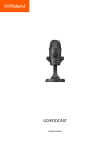
Lien public mis à jour
Le lien public vers votre chat a été mis à jour.
Caractéristiques clés
- Microphone USB compact
- Divers diagrammes polaires
- Bouton de sourdine tactile
- Contrôle du gain
- Prise casque
- Enregistrement de qualité professionnelle
Questions fréquemment posées
Utilisez un adaptateur pour appareil photo Apple Lightning vers USB 3 (vendu par Apple) et un câble USB (USB-C vers USB-A). Les câbles USB-C vers Lightning ne peuvent pas être utilisés.
Oui, c'est possible, mais cela utilise beaucoup d'énergie de la batterie de l'appareil. Pour une utilisation prolongée, il est recommandé de connecter un adaptateur secteur USB.
Desserrez les vis sur les côtés du GO:PODCAST, changez la direction du micro et resserrez les vis.